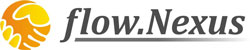Windows7からWindows10にアップグレード後に発生したトラブルと対処方法について。
随時追加していく予定です。
[アップグレード環境]
マシン:Dell Optiplex3010
OS:Windows 7 Pro⇒Windows10にアップグレードインストール
Office: Microsoft Office 2013 Pro
サポートサイトにて事前にBIOS等のアップデートを確認し実施済
1)ATOK 2015が正しく動作しない
Windows 7からアップグレードインストールした後、次の症状が発生
- a.Edge上で日本語が入力できない(MS-IMEは正常動作)
- b.Edge上で日本語入力に切り替えようとするとエラーメッセージが表示され、他アプリで実行するよう指示される
[対策]
参考:http://www.justsystems.com/jp/os/win10/
a.ATOKをアンインストール後、Windows10対応版を再インストールする
Windows7からアップグレードした場合は、ATOKをアンインストール⇒再インストールしないと一部アプリで正常に動作しない
b.メモ帳を立ち上げ日本語入力を有効にする。シリアルナンバーを入力し有効化する
ATOK Passportなど月額制の場合、OSアップグレード後はシリアルナンバーの再入力が必要となる。
メモ帳などデスクトップアプリ上でATOKを有効にすると入力画面が表示されるため、ここで登録する。
2)起動時にNumLockがオフになる
Windows起動時にNumLockがオンになるよう設定しているのに、起動時オフになる。
[対策]
Windowsの高速スタートアップを無効にする。
Windows8/8.1でも同様の事例があり、同じ対処法で解決できる。
その他接続したデバイスが正しく動作しないようなケースでも本方法は有効
3)メールの添付ファイルやインターネットからダウンロードしたOfficeファイルを開けない
メールの添付ファイルやインターネットからダウンロードしたOfficeファイルを開くと、ファイルが破損しているとメッセージがでて、開く事ができない。
それ以外のファイルも、「保護ビュー」で開こうとすると、ファイルが破損したと表示される。
「保護ビュー」を無効にすると、いずれのファイルも正しく開く事ができる。
[対策]
参考:https://support.microsoft.com/ja-jp/kb/3086786
上記URLからトラブルシューティングを実行。実行後再起動すること。
Word/Excel/PowerPointのセキュリティの設定を変更し、保護ビューを使わないようにする事でも対処可能なため、元々保護ビューを使っていなかった場合は本問題には直面しない。